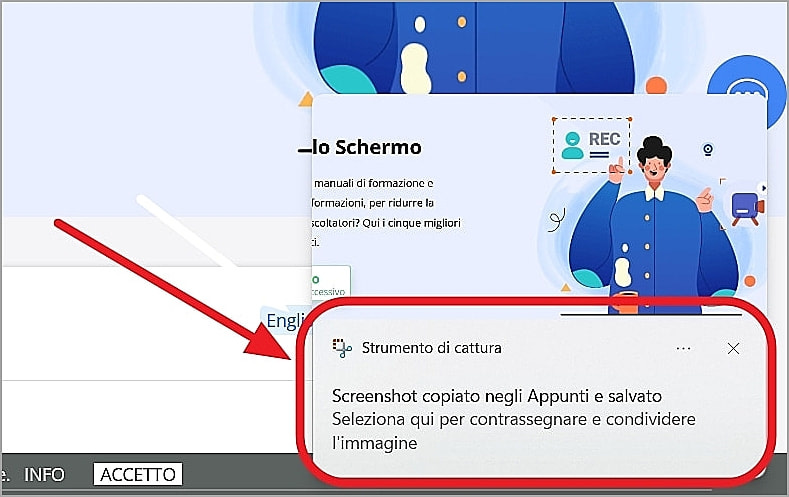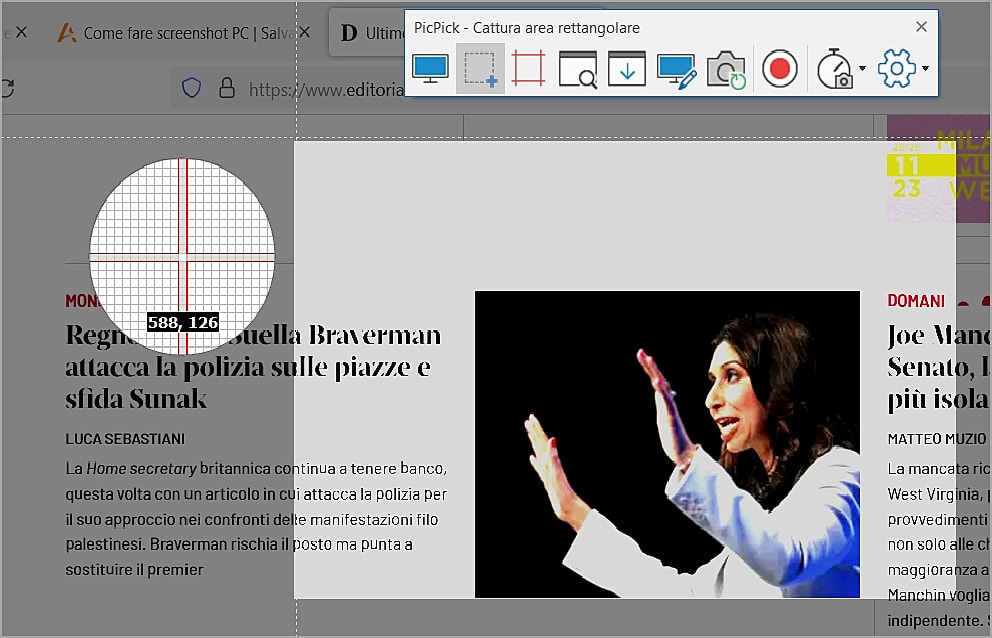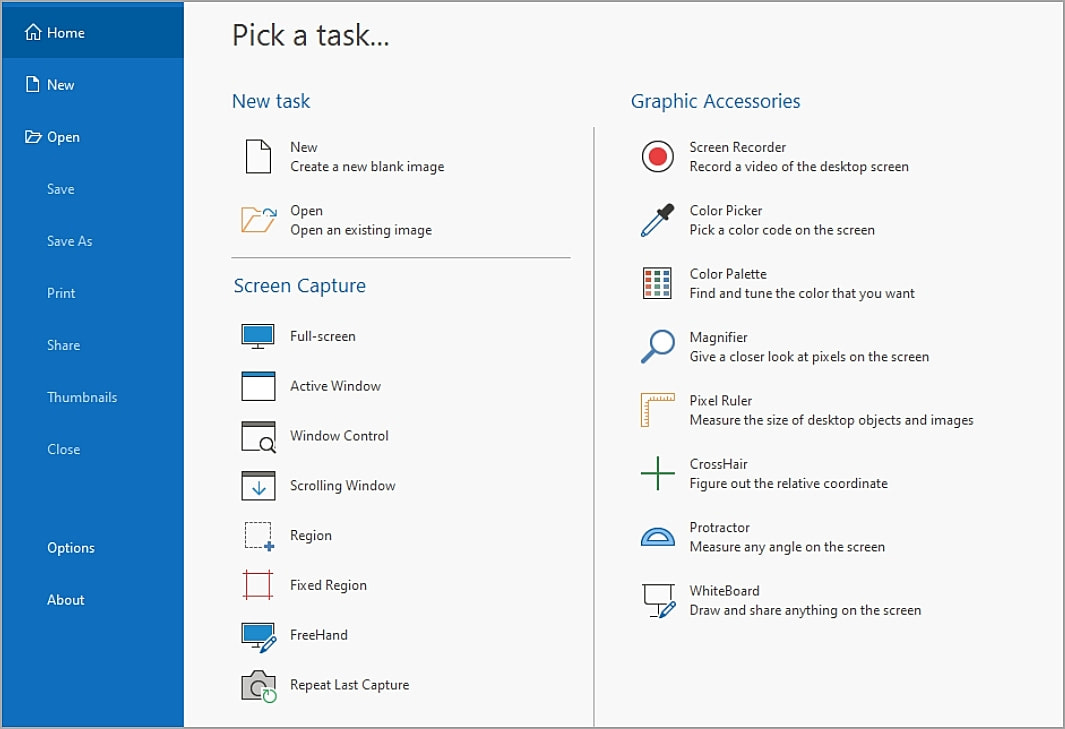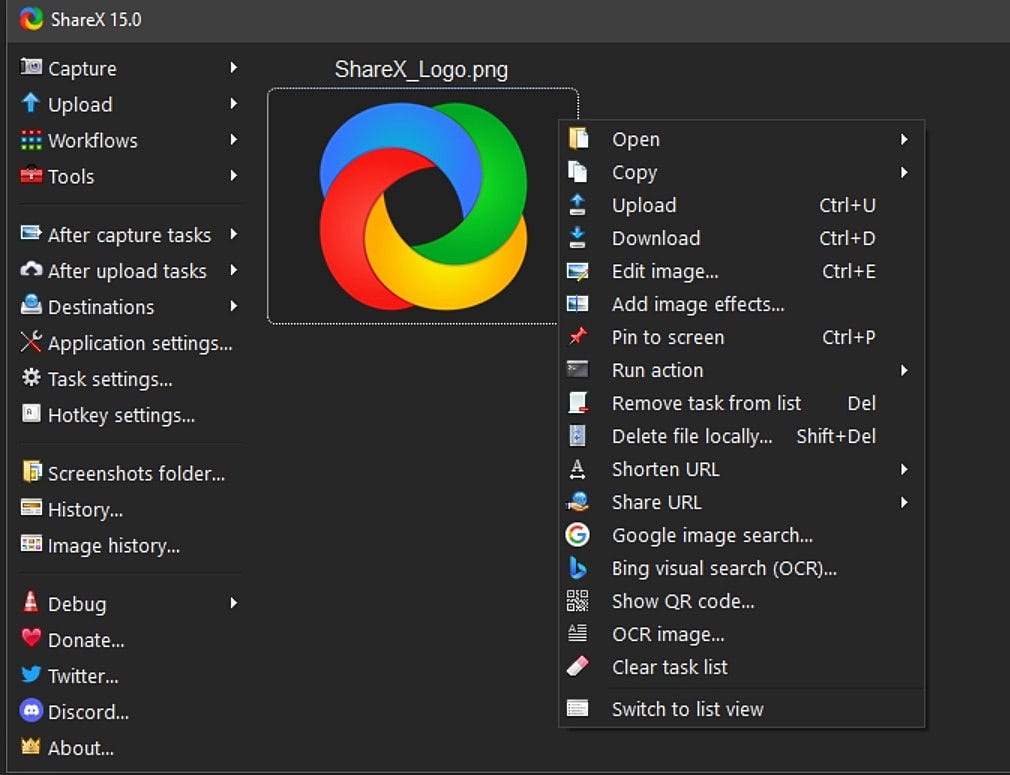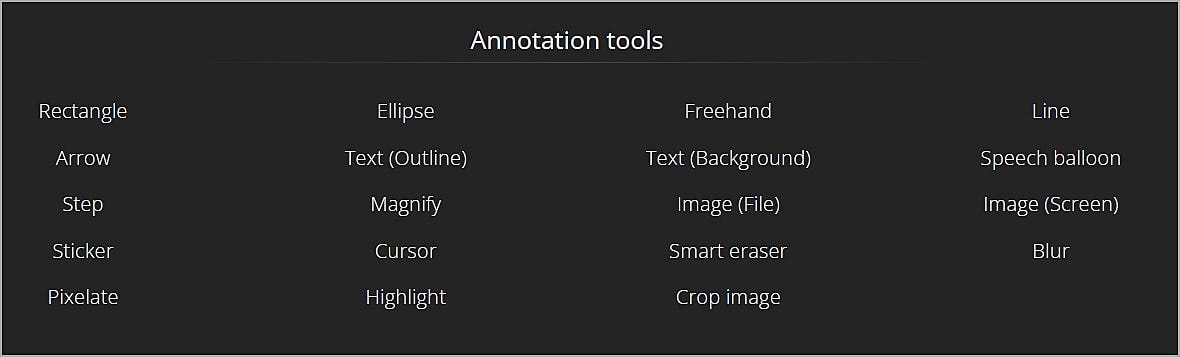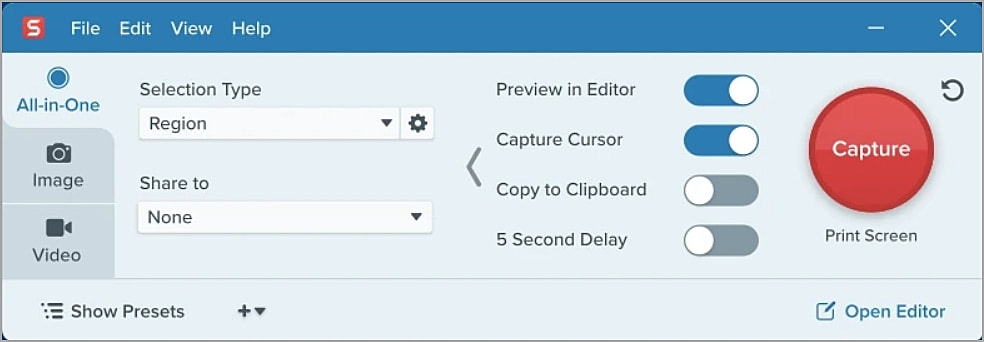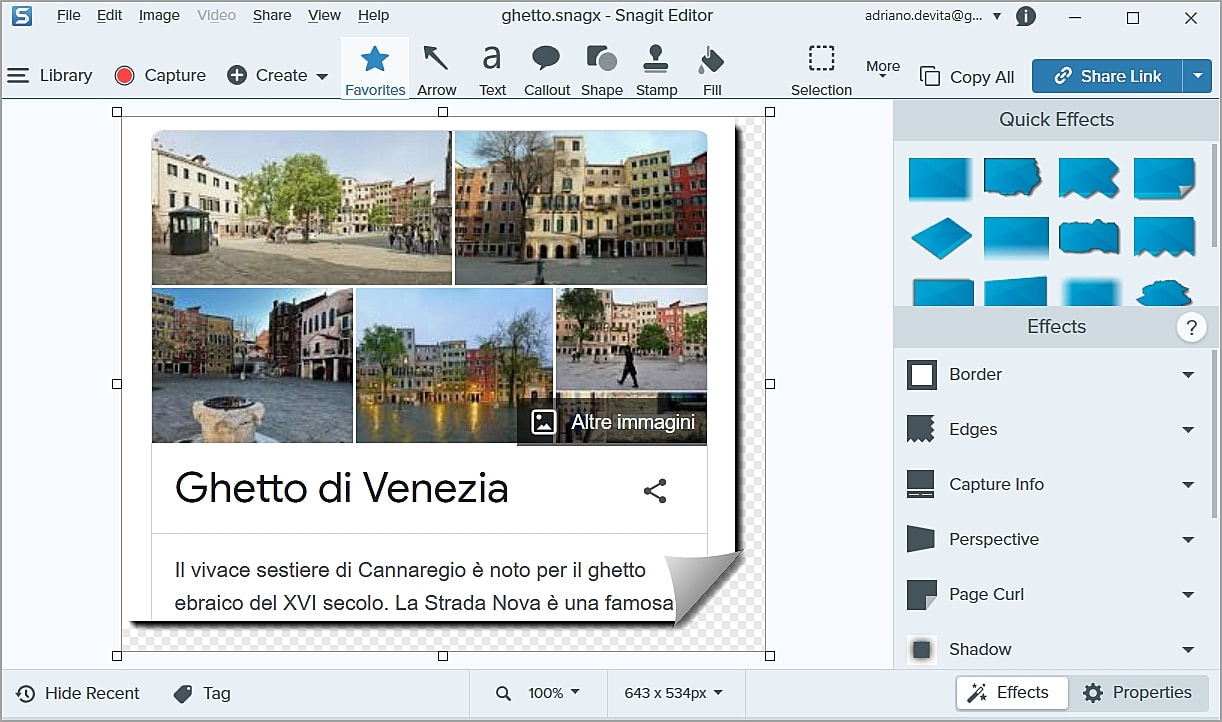#21 - Cattura schermo per creare tutorial
Come effettuare screenshot su pc per creare tutorial efficaci.
Se vuoi creare un corso di formazione online, una flash card, un tutorial o anche una pubblicazione in pdf o cartacea allora hai sicuramente bisogno di un buon cattura-schermo.
Per produrre corsi complessi ti serviranno sofware più potenti e costosi, ma anche un buon sofware per screenshot semplice ti permetterà ottenere buoni risultati per progetti didattici di base.
Cattura schermo gratuiti, veloci, ma poveri
Per chi ha fretta e poche pretese ci sono strumenti attivabili da tastiera e sul sistemi Windows più recenti.
il primo è il tasto PrintScreen o Stamp. Di solito è in alto a destra nella tastiera e per attivarlo serve premere Alt+ Stamp. Questo cattura lo schermo e lo mette negli appunti per poter essere incollato dove volete con CTRL+V
Quando lo fai, in basso a destra dello schermo comparirà una finestrella che con ozioni che forse pochi notano:
Cliccandoci sopra si aprirà una finestra che ti permette alcune modifiche basilari, la condivisione con altri e l'apertura della cartella in cui sono conservare eventuali immagini catturate in precedenza
Una cosa sempre veloce, ma con qualche possibilità in più si attiva con la combinazione di tasti WINDOWS + MAIUSC + S.
Si aprirà una una finestrella in alto che ti permetterà di scegliere tra quattro modalità di cattura: Area rettangolare, finestra, area a mano libera e schermo intero. Le immagini finiscono sempre in memoria cache e possono essere incollate ovunque.
In entrambi i casi per intervenire in modo più efficace sulle le immagini servono altri sofware, di tipo grafico.
Per cui se ti serve inserire frecce, caselle di testo, call-out o simili, o usi un programma di grafica oppure ti serve un cattura-schermo più completo che ti consenta di intervenire sulle immagini da dentro o stesso sofware che hai usato per catturarle.
Cattura schermo semplici ma più completi
PickPick
Questo è forse il più usato. Ci sono due buoni motivi per questo: è semplice da usare ed è del tutto gratuito. Ogni tanto tanto il programma ti chiederà una donazione libera e direi che se la merita proprio.
Come si vede la dotazioni strumenti cattura immagini è molto ricca e comprende anche un cattura video e la cattura di finestre scorrevoli.
Una vota catturata l'immagine potrai lavorarci sopra inserendo testi e grafica semplici di vario tipo vario tipo. Del resto PicPick non si presenta come cattura schermo, ma come "strumento integrato di disegno per tutti". Gli strumenti di elaborazione che offre non sono sofisticati, ma sufficienti per utilizzi non strettamente professionali.
Una cosa comoda con PIcPick:
se usi ALT+STAMP per catturare lo schermo e hai installato PicPIck sul pc, l'immagine che hai catturato apparirà direttamente all'interno di PicPick e potrai modificarla facilmente.
ShareX
Questo è un programma Open Source molto completo e professionale. Consente una gamma di opzioni notevolissima, compreso un buon OCR (riconoscimntom ottico dei caratteri) che estrae i testi dalle immagini e nche di file PDF. Puoi anche automatizzare le operazioni che esegui più di frequente dopo la cattura.
Quello che rendo SahreX molto interessanti per produrre materiali didattici sono gli strumenti di annotazione (annotation tools)
Questi permettono di inserire testi, frecce, evidenziazioni, ingrandimenti. "riquadri-fumetto (speech balloon) e quant'altro ti possa servire per attirare l'attenzione su specifiche parti dell'immagine.
Difetti? Una certa complessità di utilizzo e quindi un curva di apprendimento abbastanza piatta.
Sviluppare materiali didattici con SNAGIT
Questo sofware ha un lunga storia. É stato uno dei primo cattura schermo ad apparire sul mercato molti anni fa. Nel tempo si è molto evoluto ricercando sempre il migliore equilibrio possibile tra completezza e facilità d'uso.
Snagit è prodotto dalla storica e apprezzatissima Techsmit che produce anche Camtasia, che è un video editor molto orientato alla didattica.
Snagit come cattura schermo e Camtasia per i video sono spesso venduti assieme perché sono facilmente integrabili tra loro e chi li usa entrambi quasi non limiti per la produzione di materiali per la formazione aziendale o per gli studenti.
Questi sono gli utilizzi principali per Snagit.
Con Snagit puoi :
registrare un video con te stesso che mostri il funzionamento di un processo o di un sofware con vari aiuti visivi.
Registrare un tuo intervento video dalla webcam del pc e sovrapporlo a un altro video o immagine.
Editare i video tagliando le parti inutili o venute male.
Creare GIF animate per mostrare brevi azioni video.
Inserire velocemente le immagini catturate in modelli preimpostati per creare tutorial di ogni genere che combinano testi e immagini.
Inserire qualunque tipo di annotazioni, caselle di testo evidenziate, frecce e altri elementi grafici.
Creare facilmente guide passo-passo con l'apposito step tool.
Condividere il tuo lavoro quasi ovunque con i più diffusi strumenti di comunicazione aziendali.
Si possono facilmente applicare ombreggiature, page curl (le "orecchie") e molti altri effetti visivi per rendere meno piatte le immagini.
Questo esempio mostra come si crEa una nuova pagina in Notion.
A partire da una serie di immagini statiche si possono creare brevi tutorial video e anche trasformarli direttamente in GIF animate:
Snagit non è gratuito, ma una piacevole scelta di Techsmith e di offrirlo con una formula a vita anziché con gli abbonamenti annuali e al un costo contenuto di circa 70 euro al momento in cui scrivo.
É bene chiarire che Snagit è un ottimo cattura schermo, moto flessibile, facile da usare e completo. Ma non è un vero e proprio Authoring Tool, cioè un sofware in grado creare materiali didattici complessi. Per questo è indicato Camtasia il fratello maggiore più costoso.
Se per professione o per utilità personale ha necessità di produrre corsi ti consiglio di iniziare con Snagit e solo in seguito passare eventualmente a Camtasia o altri simili.